
Cloud-Speicherdienste wetteifern ständig um Aufmerksamkeit, und die Aufnahme von SkyDrive in Windows 8.1 zeigt, welche Bedeutung Microsoft darauf legt. Aber nicht jeder ist so verliebt in den Service und möchte lieber, dass er nicht so fest in das Betriebssystem integriert ist. Mit dem Gruppenrichtlinien-Editor oder dem Registrierungseditor kann er deaktiviert werden.
Es ist etwas seltsam - und ärgerlich - festzustellen, dass es keine einfache, integrierte Möglichkeit gibt, die SkyDrive-Integration zu deaktivieren. Dies bedeutet, dass Sie von Anfang an einen SkyDrive-Ordner im Explorer sehen, der nicht offensichtlich entfernt werden kann.
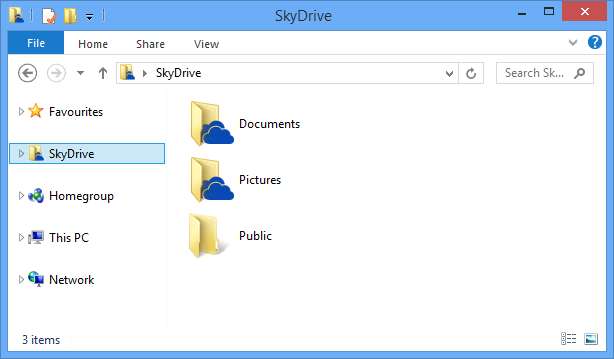
Deaktivieren Sie SkyDrive Everywhere vollständig (Home Edition)
Die Home-Editionen von Windows verfügen nicht über Gruppenrichtlinien, die viel einfacher zu verwenden sind als der Registrierungseditor. Wenn Sie Pro ausführen, springen Sie weiter nach unten und lesen Sie diese Anweisungen. Für alle anderen ist das so, wie Sie es tun.
Öffnen Sie den Registrierungseditor, indem Sie die Tastenkombination WIN + R eingeben regedit.exe und drücken Sie die Eingabetaste. Navigieren Sie dann nach unten zu HKEY_LOCAL_MACHINE \ SOFTWARE \ Policies \ Microsoft \ Windows.
Sie müssen wahrscheinlich die Skydrive-Taste erstellen, wie auf der linken Seite des Screenshots unten gezeigt, indem Sie mit der rechten Maustaste auf Windows klicken und Neu -> Taste wählen. Erstellen Sie anschließend den DisableFileSync-Schlüssel auf der rechten Seite und geben Sie ihm den Wert 1 ein.
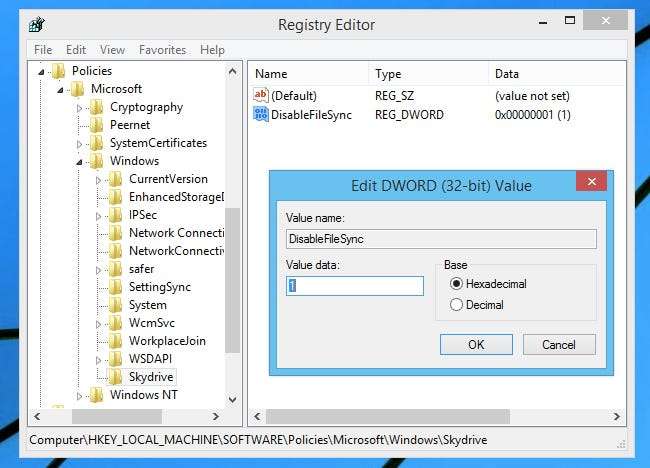
Danach ist es ziemlich einfach. Starten Sie einfach Ihren Computer neu und Onedrive sollte nicht verfügbar sein. Wenn Sie es nur aus dem Windows Explorer entfernen möchten, lesen Sie weiter und befolgen Sie die nachstehenden Anweisungen.
Deaktivieren Sie SkyDrive Everywhere vollständig (Windows Pro)
Wenn Sie SkyDrive vollständig entfernen möchten, können Sie es mithilfe von Gruppenrichtlinien entfernen. Dadurch wird es jedoch von überall im System entfernt, einschließlich der Metro-Apps.
Starten Sie den Gruppenrichtlinien-Editor, indem Sie gleichzeitig die Windows-Taste und R drücken, gpedit.msc eingeben und die Eingabetaste drücken.
Navigieren Sie im Abschnitt Richtlinien für lokale Computer zu Computerkonfiguration \ Administrative Vorlagen \ Windows-Komponenten \ SkyDrive und doppelklicken Sie rechts auf den Eintrag Verhindern der Verwendung von SkyDrive für die Dateispeicherung.
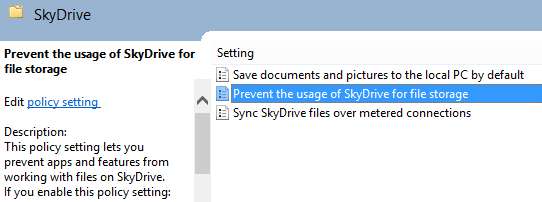
Wählen Sie Aktiviert und klicken Sie dann auf OK.
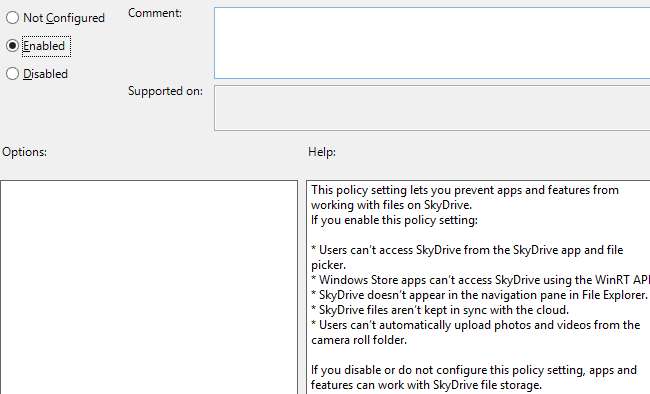
Die Änderung wird sofort wirksam und Sie werden sehen, dass das SkyDrive-Symbol sofort aus dem Explorer verschwindet.
Entfernen Sie es aus dem Explorer-Seitenbereich
Wenn Sie SkyDrive nur aus dem Seitenbereich entfernen möchten, können Sie den Registrierungseditor verwenden, um die Bibliothek zu entfernen, die diese Funktion bereitstellt.
Drücken Sie die Windows-Taste und R gleichzeitig, geben Sie regedit ein und drücken Sie die Eingabetaste. Sie müssen dann zu HKEY_CLASSES_ROOT \ CLSID \ {8E74D236-7F35-4720-B138-1FED0B85EA75} \ ShellFolder navigieren.
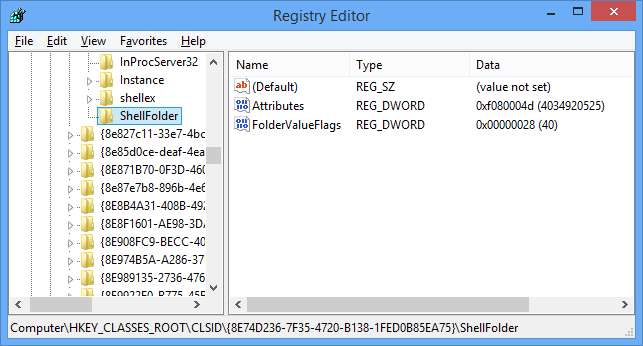
Bevor Sie fortfahren können, müssen Sie Übernehmen Sie den Besitz dieses Registrierungsschlüssels Wenn dies erledigt ist, können Sie die erforderlichen Änderungen vornehmen.
Doppelklicken Sie auf den Attributschlüssel und ändern Sie seinen Wert in 0.
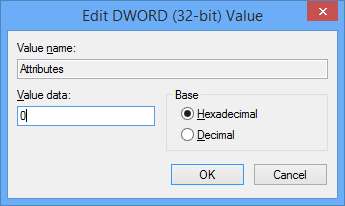
Sollten Sie jemals das Bedürfnis haben, die Änderungen rückgängig zu machen und SkyDrive wiederherzustellen, können Sie dies tun, indem Sie entweder die Einstellung im Gruppenrichtlinien-Editor deaktivieren oder den Registrierungsschlüssel erneut bearbeiten und diesmal seinen Wert auf den Standardwert von f080004d zurücksetzen.







